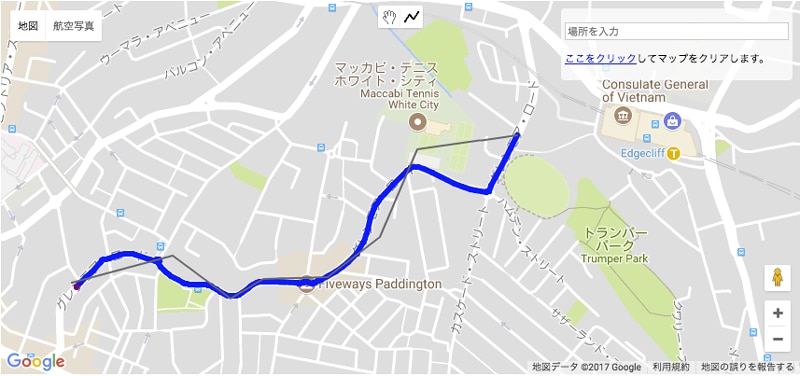Google Maps Platform
【活用事例】自分が歩いてきた経路を辿ろう!
Roads APIの使い方
Google Maps PlatformのRoads APIは、ウェブサービスAPIにあたる機能の1つで、
主にルートを作成したり、移動経路を調整するためのAPIです。
ここでは、そんなRoads APIの主な機能や使い方、活用法などについてわかりやすく解説します。
主にルートを作成したり、移動経路を調整するためのAPIです。
ここでは、そんなRoads APIの主な機能や使い方、活用法などについてわかりやすく解説します。
Google Maps Platform Roads APIとは
Google Maps PlatformのRoads APIは、移動中にGPSで取得した位置データをもとに、GPSのパンくずリストを追跡して、移動したルートを作成するためのAPIです。GPSの誤差により経路にばらつきがある場合は、取得したGPSの位置情報に基づいて走行していた道路を特定し、道路を補完する機能も提供されています。
また、GPSの位置情報から、その道路上にある区間の速度制限を取得することも可能です。
#Google Maps PlatformのRoads APIを使用するためには、Google Maps PlatformのAPIキーを取得する必要があります。
Google Maps Platform Roads APIの実装方法
ここではRoads APIの実装方法について、サンプルをもとに解説していきます。
Google Maps PlatformのRoads API は、取得した経路のGPSの情報を最大100個まで受け取ることができます。地点を補完することが可能で、走行していた可能性が最も高い地点のデータを返します。
Google Maps PlatformのRoads API は、取得した経路のGPSの情報を最大100個まで受け取ることができます。地点を補完することが可能で、走行していた可能性が最も高い地点のデータを返します。
参考:> Snap to Roads(外部サイト)
リクエストの実行
※最新の仕様につきましては、上記のGoogle公式ドキュメントをご確認ください。
走行した地点のスナップの取得は、以下のようにhttpsでリクエストを送信する必要があります。
https://roads.googleapis.com/v1/snapToRoads?parameters&key=YOUR_API_KEY
parametersには、緯度と経度のペアのリストを渡します。緯度と経度はコンマ「.」で区切り、座標はパイプ「|」で区切ります。
path=-35.27801,149.12958|-35.28032,149.12907|-35.28099,149.12929|
-35.28144,149.12984|-35.28194,149.13003|-35.28282,149.12956|
-35.28302,149.12881|-35.28473,149.12836
-35.28144,149.12984|-35.28194,149.13003|-35.28282,149.12956|
-35.28302,149.12881|-35.28473,149.12836
keyにはGoogle Maps PlatformのAPIキーを指定し、ブラウザのURLに入力し実行します。
実行すると、以下のように指定した緯度経度をもとに道路の形状にスナップされたデータを返します。
interpolate=trueを指定しておけば、地点間における補完が有効となり、返されるデータが道路のカーブなどに一致されます。
実行すると、以下のように指定した緯度経度をもとに道路の形状にスナップされたデータを返します。
interpolate=trueを指定しておけば、地点間における補完が有効となり、返されるデータが道路のカーブなどに一致されます。
▼実行結果
{
"snappedPoints": [
{
"location": {
"latitude": -35.278004899930188,
"longitude": 149.129531998742
},
"originalIndex": 0,
"placeId": "ChIJr_xl0GdNFmsRsUtUbW7qABM"
},
{
"location": {
"latitude": -35.2784195,
"longitude": 149.12946589999999
},
"placeId": "ChIJr_xl0GdNFmsRsUtUbW7qABM"
},
省略...
{
"location": {
"latitude": -35.284728747199381,
"longitude": 149.12834860726772
},
"originalIndex": 7,
"placeId": "ChIJtWxAZmpNFmsRlbUCkc6VtnA"
}
]
}
"snappedPoints": [
{
"location": {
"latitude": -35.278004899930188,
"longitude": 149.129531998742
},
"originalIndex": 0,
"placeId": "ChIJr_xl0GdNFmsRsUtUbW7qABM"
},
{
"location": {
"latitude": -35.2784195,
"longitude": 149.12946589999999
},
"placeId": "ChIJr_xl0GdNFmsRsUtUbW7qABM"
},
省略...
{
"location": {
"latitude": -35.284728747199381,
"longitude": 149.12834860726772
},
"originalIndex": 7,
"placeId": "ChIJtWxAZmpNFmsRlbUCkc6VtnA"
}
]
}
エラーが発生した場合
リクエストのエラーが発生した場合は、APIマネージャーのライブラリより、Roads APIを有効にしていない可能性があります。
有効にする場合は、APIマネージャーのライブラリより「Roads API」を選択し、Roads API画面より「有効にする」をクリックしてください。
有効にする場合は、APIマネージャーのライブラリより「Roads API」を選択し、Roads API画面より「有効にする」をクリックしてください。
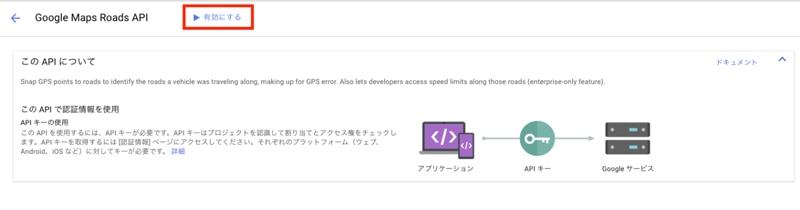
Snap to Roadsに記載されているサンプルをもとに実際にRoads APIを動かしてみます。
▼記述例
var apiKey = 'YOUR_API_KEY';
var map;
var drawingManager;
var placeIdArray = [];
var polylines = [];
var snappedCoordinates = [];
function initialize() {
var mapOptions = {
zoom: 13,
center: {lat: 35.232355, lng: 139.106937}
};
map = new google.maps.Map(document.getElementById('map'), mapOptions);
map.controls[google.maps.ControlPosition.RIGHT_TOP].push(
document.getElementById('bar'));
var autocomplete = new google.maps.places.Autocomplete(
document.getElementById('autoc'));
autocomplete.bindTo('bounds', map);
autocomplete.addListener('place_changed', function() {
var place = autocomplete.getPlace();
if (place.geometry.viewport) {
map.fitBounds(place.geometry.viewport);
} else {
map.setCenter(place.geometry.location);
map.setZoom(17);
}
});
drawingManager = new google.maps.drawing.DrawingManager({
drawingMode: google.maps.drawing.OverlayType.POLYLINE,
drawingControl: true,
drawingControlOptions: {
position: google.maps.ControlPosition.TOP_CENTER,
drawingModes: [
google.maps.drawing.OverlayType.POLYLINE
]
},
polylineOptions: {
strokeColor: '#FE2E2E',
strokeWeight: 2
}
});
drawingManager.setMap(map);
drawingManager.addListener('polylinecomplete', function(poly) {
var path = poly.getPath();
polylines.push(poly);
placeIdArray = [];
runSnapToRoad(path);
});
$('#clear').click(function(ev) {
for (var i = 0; i < polylines.length; ++i) {
polylines[i].setMap(null);
}
polylines = [];
ev.preventDefault();
return false;
});
}
function runSnapToRoad(path) {
var pathValues = [];
for (var i = 0; i < path.getLength(); i++) {
pathValues.push(path.getAt(i).toUrlValue());
}
$.get('https://roads.googleapis.com/v1/snapToRoads', {
interpolate: true,
key: apiKey,
path: pathValues.join('|')
}, function(data) {
processSnapToRoadResponse(data);
drawSnappedPolyline();
getAndDrawSpeedLimits();
});
}
function processSnapToRoadResponse(data) {
snappedCoordinates = [];
placeIdArray = [];
for (var i = 0; i < data.snappedPoints.length; i++) {
var latlng = new google.maps.LatLng(
data.snappedPoints[i].location.latitude,
data.snappedPoints[i].location.longitude);
snappedCoordinates.push(latlng);
placeIdArray.push(data.snappedPoints[i].placeId);
}
}
function drawSnappedPolyline() {
var snappedPolyline = new google.maps.Polyline({
path: snappedCoordinates,
strokeColor: 'blue',
strokeWeight: 3
});
snappedPolyline.setMap(map);
polylines.push(snappedPolyline);
}
function getAndDrawSpeedLimits() {
for (var i = 0; i <= placeIdArray.length / 100; i++) {
var start = i * 100;
var end = Math.min((i + 1) * 100 - 1, placeIdArray.length);
drawSpeedLimits(start, end);
}
}
function drawSpeedLimits(start, end) {
var placeIdQuery = '';
for (var i = start; i < end; i++) {
placeIdQuery += '&placeId=' + placeIdArray[i];
}
$.get('https://roads.googleapis.com/v1/speedLimits',
'key=' + apiKey + placeIdQuery,
function(speedData) {
processSpeedLimitResponse(speedData, start);
}
);
}
function processSpeedLimitResponse(speedData, start) {
var end = start + speedData.speedLimits.length;
for (var i = 0; i < speedData.speedLimits.length - 1; i++) {
var speedLimit = speedData.speedLimits[i].speedLimit;
var color = getColorForSpeed(speedLimit);
var coords = snappedCoordinates.slice(start + i, start + i + 2);
var snappedPolyline = new google.maps.Polyline({
path: coords,
strokeColor: color,
strokeWeight: 6
});
snappedPolyline.setMap(map);
polylines.push(snappedPolyline);
}
}
function getColorForSpeed(speed_kph) {
if (speed_kph <= 40) {
return 'purple';
}
if (speed_kph <= 50) {
return 'blue';
}
if (speed_kph <= 60) {
return 'green';
}
if (speed_kph <= 80) {
return 'yellow';
}
if (speed_kph <= 100) {
return 'orange';
}
return 'red';
}
$(window).load(initialize);
var map;
var drawingManager;
var placeIdArray = [];
var polylines = [];
var snappedCoordinates = [];
function initialize() {
var mapOptions = {
zoom: 13,
center: {lat: 35.232355, lng: 139.106937}
};
map = new google.maps.Map(document.getElementById('map'), mapOptions);
map.controls[google.maps.ControlPosition.RIGHT_TOP].push(
document.getElementById('bar'));
var autocomplete = new google.maps.places.Autocomplete(
document.getElementById('autoc'));
autocomplete.bindTo('bounds', map);
autocomplete.addListener('place_changed', function() {
var place = autocomplete.getPlace();
if (place.geometry.viewport) {
map.fitBounds(place.geometry.viewport);
} else {
map.setCenter(place.geometry.location);
map.setZoom(17);
}
});
drawingManager = new google.maps.drawing.DrawingManager({
drawingMode: google.maps.drawing.OverlayType.POLYLINE,
drawingControl: true,
drawingControlOptions: {
position: google.maps.ControlPosition.TOP_CENTER,
drawingModes: [
google.maps.drawing.OverlayType.POLYLINE
]
},
polylineOptions: {
strokeColor: '#FE2E2E',
strokeWeight: 2
}
});
drawingManager.setMap(map);
drawingManager.addListener('polylinecomplete', function(poly) {
var path = poly.getPath();
polylines.push(poly);
placeIdArray = [];
runSnapToRoad(path);
});
$('#clear').click(function(ev) {
for (var i = 0; i < polylines.length; ++i) {
polylines[i].setMap(null);
}
polylines = [];
ev.preventDefault();
return false;
});
}
function runSnapToRoad(path) {
var pathValues = [];
for (var i = 0; i < path.getLength(); i++) {
pathValues.push(path.getAt(i).toUrlValue());
}
$.get('https://roads.googleapis.com/v1/snapToRoads', {
interpolate: true,
key: apiKey,
path: pathValues.join('|')
}, function(data) {
processSnapToRoadResponse(data);
drawSnappedPolyline();
getAndDrawSpeedLimits();
});
}
function processSnapToRoadResponse(data) {
snappedCoordinates = [];
placeIdArray = [];
for (var i = 0; i < data.snappedPoints.length; i++) {
var latlng = new google.maps.LatLng(
data.snappedPoints[i].location.latitude,
data.snappedPoints[i].location.longitude);
snappedCoordinates.push(latlng);
placeIdArray.push(data.snappedPoints[i].placeId);
}
}
function drawSnappedPolyline() {
var snappedPolyline = new google.maps.Polyline({
path: snappedCoordinates,
strokeColor: 'blue',
strokeWeight: 3
});
snappedPolyline.setMap(map);
polylines.push(snappedPolyline);
}
function getAndDrawSpeedLimits() {
for (var i = 0; i <= placeIdArray.length / 100; i++) {
var start = i * 100;
var end = Math.min((i + 1) * 100 - 1, placeIdArray.length);
drawSpeedLimits(start, end);
}
}
function drawSpeedLimits(start, end) {
var placeIdQuery = '';
for (var i = start; i < end; i++) {
placeIdQuery += '&placeId=' + placeIdArray[i];
}
$.get('https://roads.googleapis.com/v1/speedLimits',
'key=' + apiKey + placeIdQuery,
function(speedData) {
processSpeedLimitResponse(speedData, start);
}
);
}
function processSpeedLimitResponse(speedData, start) {
var end = start + speedData.speedLimits.length;
for (var i = 0; i < speedData.speedLimits.length - 1; i++) {
var speedLimit = speedData.speedLimits[i].speedLimit;
var color = getColorForSpeed(speedLimit);
var coords = snappedCoordinates.slice(start + i, start + i + 2);
var snappedPolyline = new google.maps.Polyline({
path: coords,
strokeColor: color,
strokeWeight: 6
});
snappedPolyline.setMap(map);
polylines.push(snappedPolyline);
}
}
function getColorForSpeed(speed_kph) {
if (speed_kph <= 40) {
return 'purple';
}
if (speed_kph <= 50) {
return 'blue';
}
if (speed_kph <= 60) {
return 'green';
}
if (speed_kph <= 80) {
return 'yellow';
}
if (speed_kph <= 100) {
return 'orange';
}
return 'red';
}
$(window).load(initialize);
▼実行例
まとめ - Roads APIの活用方法
ご説明したようにRoads APIを使用すれば、曖昧なルートを補完して経路情報を取得することができます。
たとえば、自動車や自転車などで走りたいルートに線を引いて、オリジナルのルートを作成することが可能です。
また、GPS情報を利用して、営業で使用している車が実際にどのルートを走行したか把握したい場合や、ランニングやトレッキングなどのフィットネスアプリなどに実装して、自分が走ったルートや移動距離を記録することができます。
このようにRoads APIなどのGoogle Maps Platformの便利な機能を使いこなせば、さまざまなビジネスや趣味に活用することが可能ですので、ぜひ導入してみることをおすすめします。
たとえば、自動車や自転車などで走りたいルートに線を引いて、オリジナルのルートを作成することが可能です。
また、GPS情報を利用して、営業で使用している車が実際にどのルートを走行したか把握したい場合や、ランニングやトレッキングなどのフィットネスアプリなどに実装して、自分が走ったルートや移動距離を記録することができます。
このようにRoads APIなどのGoogle Maps Platformの便利な機能を使いこなせば、さまざまなビジネスや趣味に活用することが可能ですので、ぜひ導入してみることをおすすめします。
サービス詳細、導入についてお気軽にお問い合わせください。
\ 導入効果がわかる /
\ ご相談はこちらから/
当ホームページ内で使用しているゼンリン社製地図等の利用については、株式会社ゼンリンより許諾を得ています(許諾番号:Z20LE第1591号)
Copyright© ZENRIN DataCom CO., LTD. All Rights Reserved.